Cos'è TechnoJourney?
TecnoViaggio, una variante di adware con capacità di trojan, appartiene alla famiglia AdLoad di minacce per Mac. Il suo obiettivo principale è infiltrarsi nel sistema di un utente e mostrare pubblicità indesiderate. Questo insidioso adware spesso si insinua nei computer quando gli utenti scaricano inconsapevolmente software gratuito o visitano siti Web non affidabili.
Una volta che TechnoJourney ottiene l'accesso, potrebbe inondarti di numerosi annunci pop-up e reindirizzamenti a siti Web dannosi, e può persino introdurre ulteriori adware o spyware nel Mac interessato. Come conseguenza, questo potrebbe portare a prestazioni lente o addirittura a arresti anomali del sistema.
Cos'è AdLoad?
La famiglia di adware AdLoad è un gruppo di software dannoso che prende di mira principalmente i sistemi operativi Mac. Adware, Corto per “software supportato dalla pubblicità,” è progettato per visualizzare annunci pubblicitari indesiderati sul dispositivo di un utente. La famiglia AdLoad, specificamente, è costituito da varie varianti di adware che condividono caratteristiche e comportamenti simili. Queste varianti sono note per le loro tecniche pubblicitarie invadenti e metodi di distribuzione ingannevoli.
Lo scopo principale dell'adware AdLoad è generare entrate per i suoi creatori mostrando con forza gli annunci agli utenti. Questi annunci possono apparire come pop-up, banner, o anche annunci nel testo, interrompere l'esperienza di navigazione dell'utente e causare fastidio. In alcuni casi, gli annunci possono anche portare gli utenti a siti Web potenzialmente dannosi o dannosi.
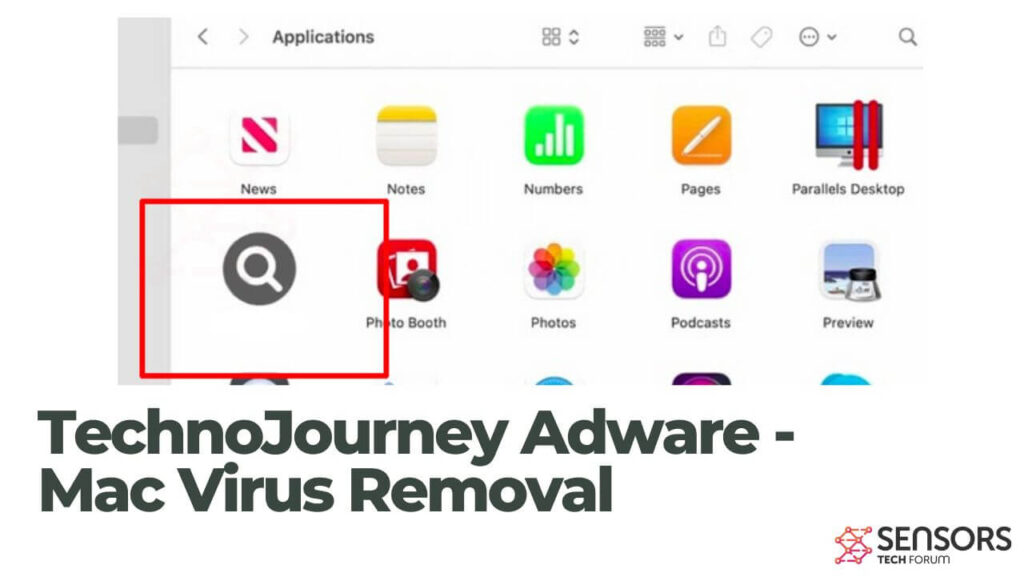
Dettagli di TechnoJourney
| Nome | TechnoJourney alias. Trojan.Adload |
| Tipo | Adware / Potenzialmente indesiderato Applicazione |
| breve descrizione | Un programma che offre un sacco di pubblicità fastidiose nei browser ne soffre. |
| Sintomi | rallentamenti del browser potrebbero verificarsi a causa di aumento del numero di annunci generati dal adware. detials sensibili potrebbero essere ottenuti da attori sconosciuti. |
| Metodo di distribuzione | bundle di software; installatori Corrupted; pagine web ingannevoli |
| Detection Tool |
Verifica se il tuo sistema è stato interessato da malware
Combo Cleaner
Strumento di rimozione malware
|
Come ho installato TechnoJourney sul mio Mac?
La famiglia AdLoad si diffonde attraverso diversi canali, ma un metodo comune è raggrupparsi con software o applicazioni legittimi. Gli utenti possono installare inconsapevolmente l'adware durante il download di software gratuito da fonti non attendibili.
TechnoJourney può essere installato sul tuo Mac in vari modi. Tali programmi sono in genere in bundle con applicazioni freeware o shareware, nascosto nel processo di installazione. Può anche essere installato tramite pagine Web dannose o collegamenti che ti reindirizzano a un sito dannoso. L'adware può anche diffondersi tramite e-mail, allegati, e altre fonti online.
La maggior parte di questi meccanismi di distribuzione mira a indurti con l'inganno a installare il programma senza considerare gli effetti collaterali. Al fine di raggiungere questo obiettivo, installatori di software in bundle vengono utilizzati così come falsi aggiornamenti software forniti su pagine Web compromesse. Un esempio di falso schema di aggiornamento ampiamente adottato dalle varianti di AdLoad è il Adobe Flash Player è una truffa del browser scaduto.
Cosa fa TechnoJourney?
Essendo un programma adware, TechnoJourney è progettato principalmente per mostrare il maggior numero possibile di pubblicità online. Una volta avviato il vostro Mac, l'adware potrebbe avviare diverse modifiche alle impostazioni del browser che consentiranno la generazione di un gran numero di annunci discutibili. Il programma può essere impostato per influenzare le impostazioni di tutti i browser Web comunemente utilizzati, incluso Mozilla Firefox, Google Chrome, Internet Explorer e Safari.
Questi annunci potrebbero rappresentare un serio rischio per il tuo Mac. Da un lato, si potrebbe fare il browser lento, che a sua volta potrebbe ridurre significativamente la vostra esperienza di navigazione. D'altronde, alcuni di loro potrebbe essere impostato per atterrare sulle pagine web mal protette compromessi da hacker.
Un altro problema che può verificarsi mentre TechnoJourney è in esecuzione sul tuo dispositivo è i dati di raccolta. Con l'aiuto di varie tecnologie di localizzazione, il programma potrebbe tentare di ottenere i dati sensibili dal vostro browser colpite e poi inviarlo a suoi server. Se si vuole evitare che questo programma adware dalla visualizzazione di annunci fastidiosi e la raccolta di dati sensibili del vostro, è necessario rimuovere tutti i file associati dal browser e sistema interessato il più presto possibile.
Una volta installato su un sistema, l'adware può essere difficile da rimuovere completamente, in quanto può creare file persistenti o utilizzare varie tecniche di offuscamento per eludere il rilevamento da parte del software di sicurezza tradizionale.
TechnoJourney è un virus informatico?
Per definizione, TechnoJourney non appartiene alla famiglia dei virus informatici. Un virus informatico è il tipo di programma che si replica durante l'esecuzione modificando altri programmi e inserendo il proprio codice. Una volta eseguita la replica, le aree colpite vengono "infettate" dal virus informatico. TechnoJourney non ha queste proprietà. Tuttavia, il comportamento del programma corrisponde alla descrizione di adware e programmi potenzialmente indesiderati. Le varianti di AdLoad sono anche note per le loro capacità di backdoor. In altre parole, nonostante non sia un vero virus informatico, TechnoJourney sta minacciando la tua sicurezza online e dovrebbe essere rimosso dal tuo Mac.
TechnoJourney è pericoloso?
È noto che le varianti di AdLoad installano un agente di persistenza nella cartella Library LaunchAgents. In questo modo l'adware diventa persistenza sulla macchina, e richiede un approccio tecnico specifico per rimuovere completamente. Così, nel senso di essere persistente e causare problemi sul Mac, TechnoJourney può essere considerato un programma pericoloso che deve essere affrontato.
Come proteggere il mio Mac da TechnoJourney?
Per quanto fastidioso possa essere un PUP o un adware, la sua installazione può essere facilmente evitata costruendo la vigilanza dell'utente. Ecco alcuni semplici passaggi che puoi eseguire per evitare di installare PUP e diventare vittima di programmi indesiderati come TechnoJourney:
- Non scaricare programmi da annunci su Internet, pop-up, tracker torrent, siti di condivisione di file e di altre fonti inaffidabili.
- Disattivare l'impostazione nascosta nelle sezioni "Personalizzate" o "Avanzate" durante l'installazione di un programma. È possibile deselezionare la maggior parte dei PUP da lì.
- Evitare l'installazione di programmi non necessari.
- Tieni d'occhio qualsiasi pubblicità su Internet eccessiva o insolita. Questi annunci possono essere causate da PUP e adware attaccati al vostro browser.
- Leggere i termini e le condizioni d'uso quando si installano tutti i programmi.
- Controllare il software installato regolarmente e disinstallare le applicazioni che non si desidera o necessità.
- Installa un programma anti-malware che abbia anche la capacità di rilevare e rimuovere programmi potenzialmente indesiderati.
Rimuovi TechnoJourney dal tuo Mac
Se vuoi rimuovere TechnoJourney, una variante AdLoad, dal vostro Mac, seguire questi passaggi per garantire una pulizia completa. Inizia chiudendo tutte le applicazioni in esecuzione per evitare qualsiasi interferenza durante il processo di rimozione. Poi, andare al “applicazioni” cartella e identificare eventuali software sospetti o sconosciuti associati a TechnoJourney. Trascina queste applicazioni nel Cestino e svuotalo in seguito. Inoltre, controlla eventuali estensioni o plug-in del browser sconosciuti e rimuovili dai tuoi browser web. Per una pulizia completa, utilizzare un affidabile software anti-malware appositamente progettato per i sistemi Mac. La guida alla rimozione ti aiuterà nel processo.
Passaggi da preparare prima della rimozione:
Prima di iniziare a seguire i passi di seguito, Essere informati che si deve prima fare le seguenti operazioni preliminari:
- Eseguire il backup dei file nel caso in cui il peggio accade.
- Assicurarsi di avere un dispositivo con queste istruzioni su standy.
- Armatevi di pazienza.
- 1. Cerca malware per Mac
- 2. Disinstallare le app rischiose
- 3. Pulisci i tuoi browser
Passo 1: Scan for and remove TechnoJourney files from your Mac
When you are facing problems on your Mac as a result of unwanted scripts and programs such as TechnoJourney, il modo consigliato di eliminare la minaccia è quello di utilizzare un programma anti-malware. SpyHunter per Mac offre funzionalità di sicurezza avanzate insieme ad altri moduli che miglioreranno la sicurezza del tuo Mac e la proteggeranno in futuro.

Guida rapida e semplice alla rimozione di video malware per Mac
Passo bonus: Come rendere il tuo Mac più veloce?
Le macchine Mac mantengono probabilmente il sistema operativo più veloce in circolazione. Ancora, I Mac a volte diventano lenti e lenti. La guida video di seguito esamina tutti i possibili problemi che possono portare il tuo Mac a essere più lento del solito, nonché tutti i passaggi che possono aiutarti a velocizzare il tuo Mac.
Passo 2: Uninstall TechnoJourney and remove related files and objects
1. Colpire il ⇧ + ⌘ + U chiavi per aprire Utilità. Un altro modo è fare clic su "Vai" e quindi su "Utilità", come l'immagine qui sotto mostra:

2. Trova Activity Monitor e fai doppio clic su di esso:

3. Nel sguardo Activity Monitor per eventuali processi sospetti, belonging or related to TechnoJourney:


4. Clicca sul "Andare" nuovamente il pulsante, ma questa volta seleziona Applicazioni. Un altro modo è con i pulsanti ⇧+⌘+A.
5. Nel menu Applicazioni, cercare qualsiasi applicazione sospetto o un'applicazione con un nome, similar or identical to TechnoJourney. Se lo trovate, fare clic con il tasto destro sull'app e selezionare "Sposta nel cestino".

6. Selezionare conti, dopo di che cliccare sul elementi di login preferenza. Il Mac ti mostrerà un elenco di elementi che si avvia automaticamente quando si accede. Look for any suspicious apps identical or similar to TechnoJourney. Seleziona l'app di cui vuoi interrompere l'esecuzione automatica, quindi seleziona su Meno (“-“) icona per nasconderlo.
7. Rimuovi manualmente eventuali file rimanenti che potrebbero essere correlati a questa minaccia seguendo i passaggi secondari di seguito:
- Vai a mirino.
- Nella barra di ricerca digitare il nome della app che si desidera rimuovere.
- Al di sopra della barra di ricerca cambiare i due menu a tendina per "File di sistema" e "Sono inclusi" in modo che è possibile vedere tutti i file associati con l'applicazione che si desidera rimuovere. Tenete a mente che alcuni dei file non possono essere correlati al app in modo da essere molto attenti che i file si elimina.
- Se tutti i file sono correlati, tenere il ⌘ + A per selezionare loro e poi li di auto "Trash".
In case you cannot remove TechnoJourney via Passo 1 sopra:
Nel caso in cui non è possibile trovare i file dei virus e gli oggetti nelle applicazioni o altri luoghi che abbiamo sopra riportati, si può cercare manualmente per loro nelle Biblioteche del Mac. Ma prima di fare questo, si prega di leggere il disclaimer qui sotto:
1. Clicca su "Andare" e poi "Vai alla cartella" come mostrato sotto:

2. Digitare "/Library / LauchAgents /" e fai clic su Ok:

3. Delete all of the virus files that have similar or the same name as TechnoJourney. Se credete che ci sia tale file non, non eliminare nulla.

È possibile ripetere la stessa procedura con le seguenti altre directory Biblioteca:
→ ~ / Library / LaunchAgents
/Library / LaunchDaemons
Mancia: ~ è lì apposta, perché porta a più LaunchAgents.
Passo 3: Remove TechnoJourney – related extensions from Safari / Cromo / Firefox









TechnoJourney-FAQ
What is TechnoJourney on your Mac?
The TechnoJourney threat is probably a potentially unwanted app. C'è anche una possibilità a cui potrebbe essere correlato Malware per Mac. Se è così, tali app tendono a rallentare in modo significativo il tuo Mac e visualizzare annunci pubblicitari. Potrebbero anche utilizzare cookie e altri tracker per ottenere informazioni di navigazione dai browser web installati sul tuo Mac.
I Mac possono prendere virus?
Sì. Tanto quanto qualsiasi altro dispositivo, I computer Apple ricevono malware. I dispositivi Apple potrebbero non essere un bersaglio frequente il malware autori, ma stai certo che quasi tutti i dispositivi Apple possono essere infettati da una minaccia.
Quali tipi di minacce esistono per Mac?
Secondo la maggior parte dei ricercatori di malware ed esperti di sicurezza informatica, il tipi di minacce che attualmente possono infettare il tuo Mac possono essere programmi antivirus non autorizzati, adware o dirottatori (PUP), Cavalli di Troia, ransomware e malware crittografico.
Cosa fare se ho un virus Mac, Like TechnoJourney?
Niente panico! Puoi sbarazzarti facilmente della maggior parte delle minacce Mac isolandole prima e poi rimuovendole. Un modo consigliato per farlo è utilizzare un fornitore affidabile software di rimozione malware che può occuparsi della rimozione automaticamente per te.
Esistono molte app anti-malware per Mac tra cui puoi scegliere. SpyHunter per Mac è una delle app anti-malware per Mac consigliate, che può eseguire la scansione gratuitamente e rilevare eventuali virus. Ciò consente di risparmiare tempo per la rimozione manuale che altrimenti sarebbe necessario eseguire.
How to Secure My Data from TechnoJourney?
Con poche semplici azioni. Innanzitutto, è imperativo seguire questi passaggi:
Passo 1: Trova un computer sicuro e collegalo a un'altra rete, non quello in cui è stato infettato il tuo Mac.
Passo 2: Cambiare tutte le password, a partire dalle password della posta elettronica.
Passo 3: consentire autenticazione a due fattori per la protezione dei tuoi account importanti.
Passo 4: Chiama la tua banca a modificare i dati della carta di credito (codice segreto, eccetera) se hai salvato la tua carta di credito per lo shopping online o hai svolto attività online con la tua carta.
Passo 5: Assicurati che chiama il tuo ISP (Provider o operatore Internet) e chiedi loro di cambiare il tuo indirizzo IP.
Passo 6: Cambia il tuo Password Wi-Fi.
Passo 7: (Opzionale): Assicurati di scansionare tutti i dispositivi collegati alla tua rete alla ricerca di virus e ripeti questi passaggi per loro se sono interessati.
Passo 8: Installa anti-malware software con protezione in tempo reale su ogni dispositivo che hai.
Passo 9: Cerca di non scaricare software da siti di cui non sai nulla e stai alla larga siti web di bassa reputazione generalmente.
Se segui queste raccomandazioni, la tua rete e i dispositivi Apple diventeranno significativamente più sicuri contro qualsiasi minaccia o software invasivo delle informazioni e saranno privi di virus e protetti anche in futuro.
Altri suggerimenti che puoi trovare sul nostro Sezione Virus MacOS, dove puoi anche porre domande e commentare i tuoi problemi con il Mac.
About the TechnoJourney Research
I contenuti che pubblichiamo su SensorsTechForum.com, this TechnoJourney how-to removal guide included, è il risultato di ricerche approfondite, duro lavoro e la dedizione del nostro team per aiutarti a rimuovere il problema specifico di macOS.
How did we conduct the research on TechnoJourney?
Si prega di notare che la nostra ricerca si basa su un'indagine indipendente. Siamo in contatto con ricercatori di sicurezza indipendenti, grazie al quale riceviamo aggiornamenti quotidiani sulle ultime definizioni di malware, compresi i vari tipi di minacce per Mac, in particolare adware e app potenzialmente indesiderate (soddisfatto).
Inoltre, the research behind the TechnoJourney threat is backed with VirusTotal.
Per comprendere meglio la minaccia rappresentata dal malware per Mac, si prega di fare riferimento ai seguenti articoli che forniscono dettagli informati.


